软件介绍
ANSYS是一款融结构、流体、电场、磁场、声场分析于一体的大型通用有限元分析(FEA)软件,能与多数计算机辅助设计软件接口,实现数据的共享和交换,如Creo, NASTRAN、Algor、I-DEAS、AutoCAD等。
安装步骤
1.鼠标右击【ANSYS2022.R1(64bit)】压缩包(win11系统需先点击“显示更多选项”)选择【解压到 ANSYS2022.R1(64bit)】。
温馨提示:解压安装包前,先关闭“所有杀毒软件(部分电脑自带“迈克菲”也要关闭)、防火墙、Windows Defender”,否则可能会被杀毒软件误杀无法运行。
2.打开解压后的文件夹,双击打开【ANSYS2022R1_WINX64_Disk1】文件夹。
3.鼠标右击【setup】选择【以管理员身份运行】。
4.点击【安装ANSYS产品】。
5.选择【I AGREE】,点击【下一个】。
6.修改路径地址中的首字符C可更改安装位置(如:将C改为D表示安装到D盘),点击【下一个】。
7.输入主机名(主机名为计算机全名),点击【下一个】。
附“计算机全名”查看方法:鼠标右击桌面【此电脑】选择【属性】,点击【高级系统设置】,点击【计算机名】(全选计算机全名可复制)。
8.点击【下一个】。
9.选择【否,跳过配置……】,点击【下一个】。
10.点击【下一个】。
11.软件安装中……
12.当安装进度到65%时:①点击【浏览】,②选安装包解压后的【ANSYS2022.R1(64bit)】文件夹中的【ANSYS2022R1_WINX64_Disk2】文件夹,③点击【选择文件夹】,④点击【OK】。
13.软件继续安装中……
14.当安装进度到99%时,①点击【浏览】,②选安装包解压后的【ANSYS2022R1_WINX64_Disk2】文件夹中【ANSYS2022R1_WINX64_Disk3】文件夹,③点击【选择文件夹】,④点击【OK】。
15.软件继续安装中……
16.点击【下一个】。
17.取消勾选【退出时启动调查】,点击【退出】。
18.点击【退出】。
19.打开安装包解压后的【ANSYS2022.R1(64bit)】文件夹,双击打开【Crack】文件夹。
20.鼠标右击【ANSYS Inc】选择【复制】。
21.打开软件安装位置下的【Program Files】文件夹(步骤6设置的路径,如:D:\Program Files),在空白处右击选择【粘贴】。
22.点击【替换目标中的文件】。
23.❶鼠标右击桌面【此电脑】❷选择【属性】,❸点击【高级系统设置】,❹点击【高级】,❺点击【环境变量】。
24.在用户变量处:❶点击【新建】,❷输入变量名【ARTWORK_LICENSE_FILE】和变量值【D:\Program Files\ANSYS Inc\ARTWORK_SSQ.dat】(如果您不是安装到D盘,请将首字符D修改为您安装的磁盘符)❸点击【确定】。
25.点击【确定】。
26.打开安装包解压后的【ANSYS2022.R1(64bit)】文件夹,双击打开【Crack】文件夹。
27.双击运行【SolidSQUADLoaderEnabler】。
28.点击【是】。
29.点击【确定】。
30.回到【Crack】文件夹,鼠标右击【User License Preferences 2022 R1】选择【复制】。
31.打开电脑C盘,在空白处鼠标右击选择【粘贴】。
32.点击【继续】。
33.鼠标右击粘贴后的【User License Preferences 2022 R1】选择【以管理员身份运行】。
34.①选择【Use a separate license ……】②点击【OK】③点击【OK】。
35.在桌面任务栏中,①点击【开始图标】>②【所有应用】>【Ansys 2022 R1】中,③点击需要启动的ANSYS产品图标(如:Workbench)。
36.安装成功!
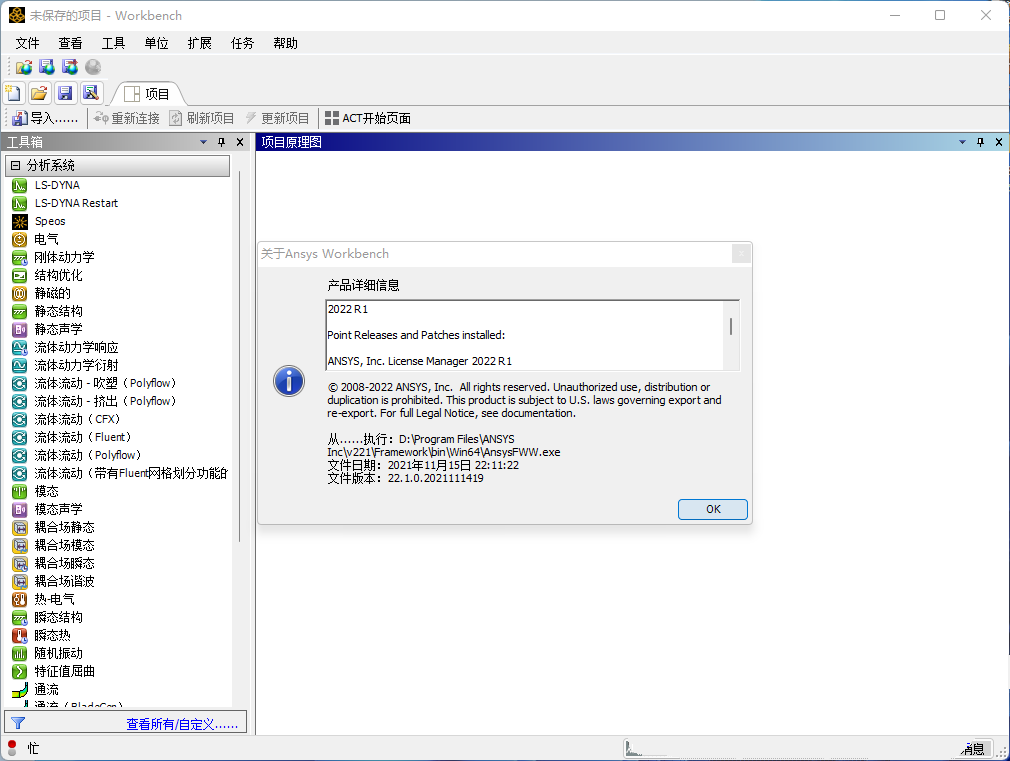
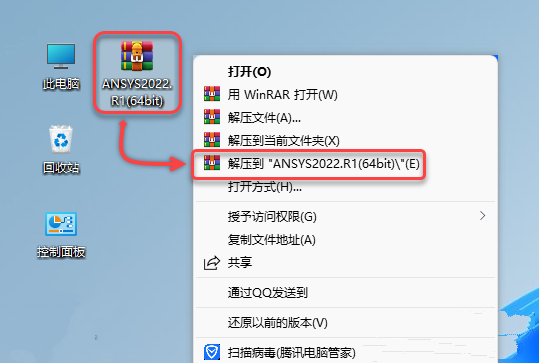
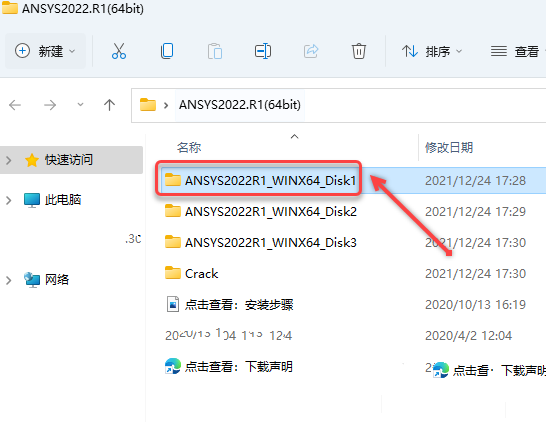
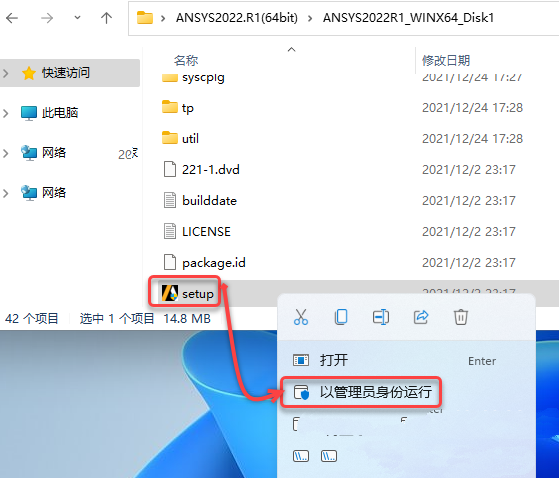
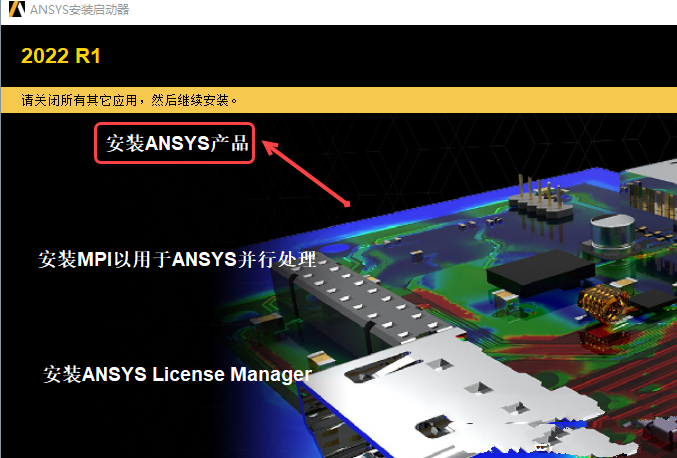
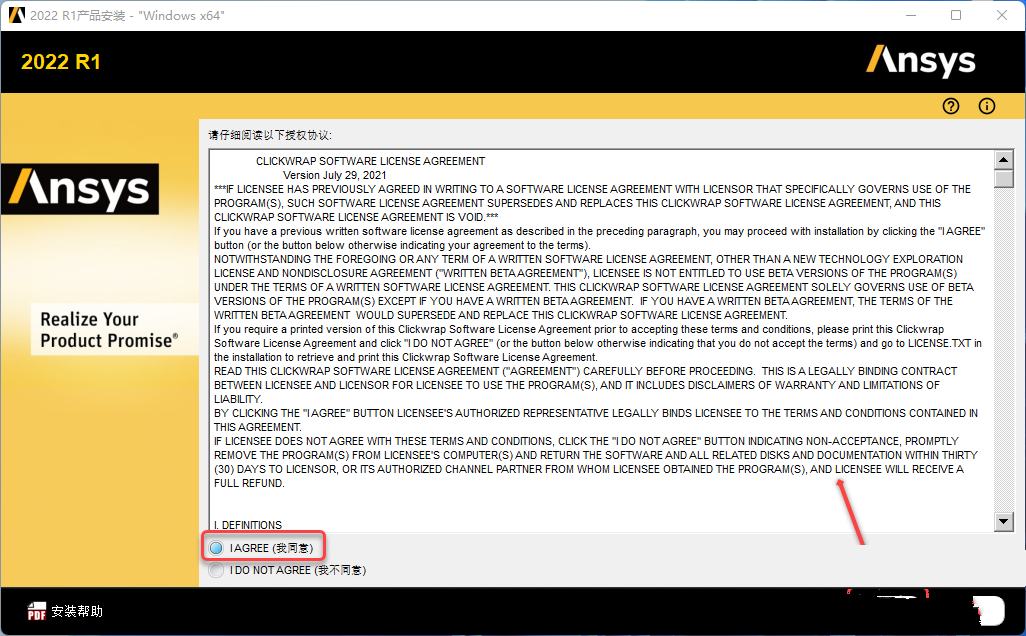
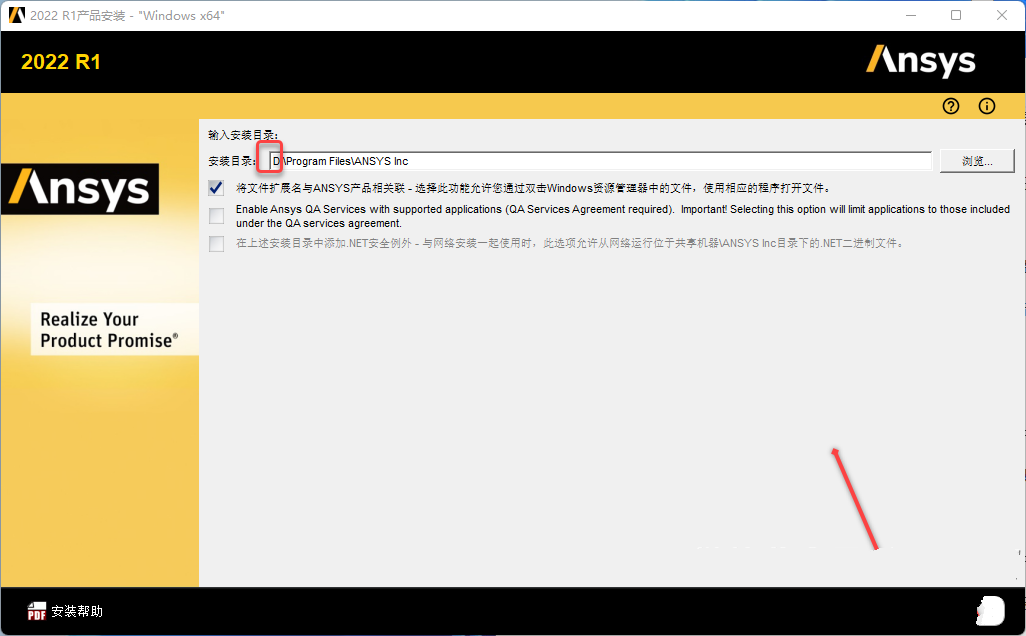
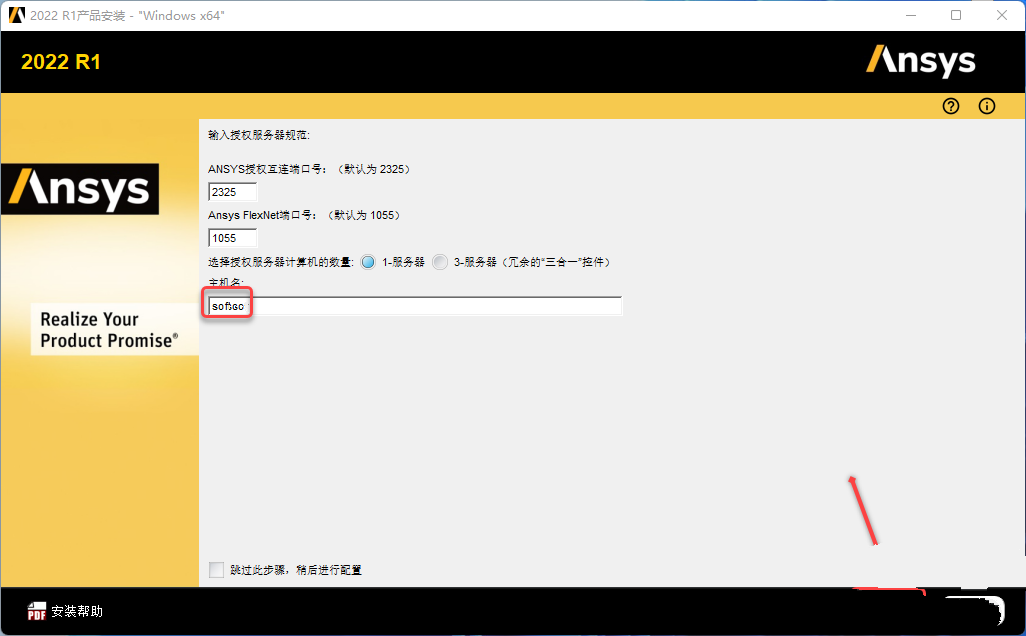
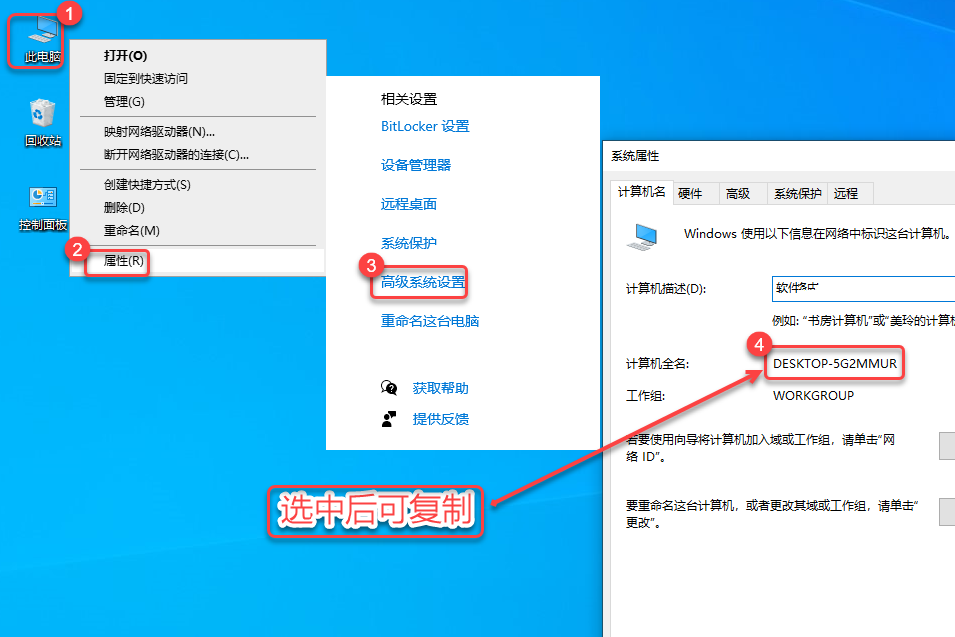
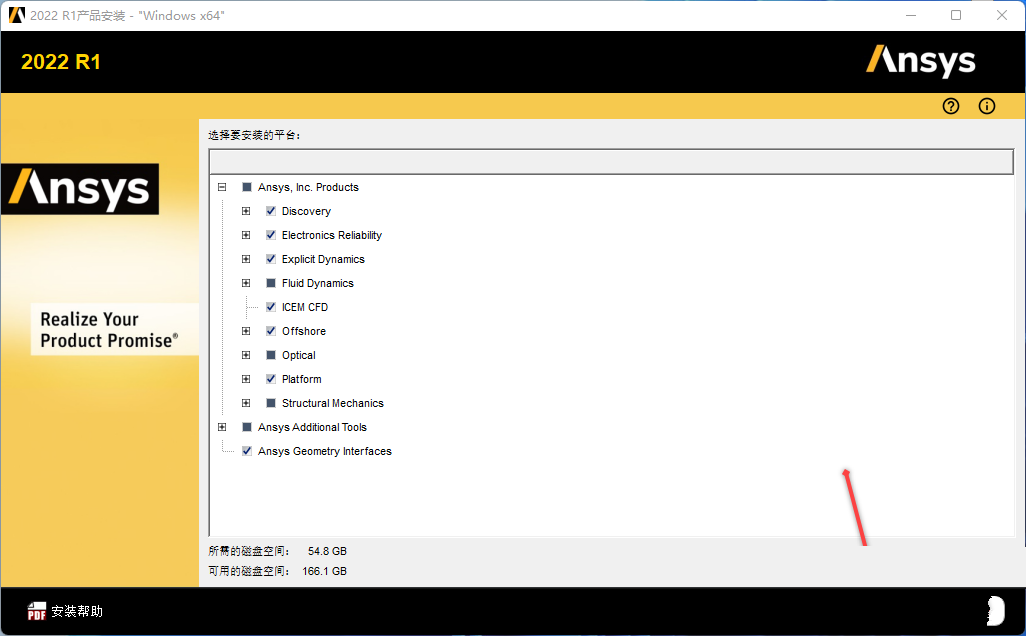
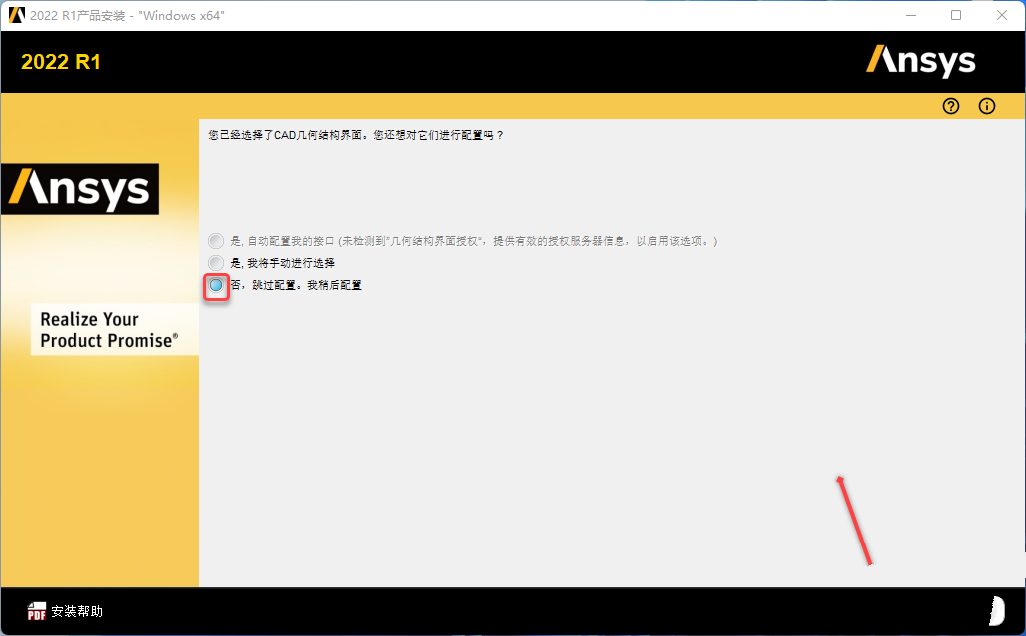
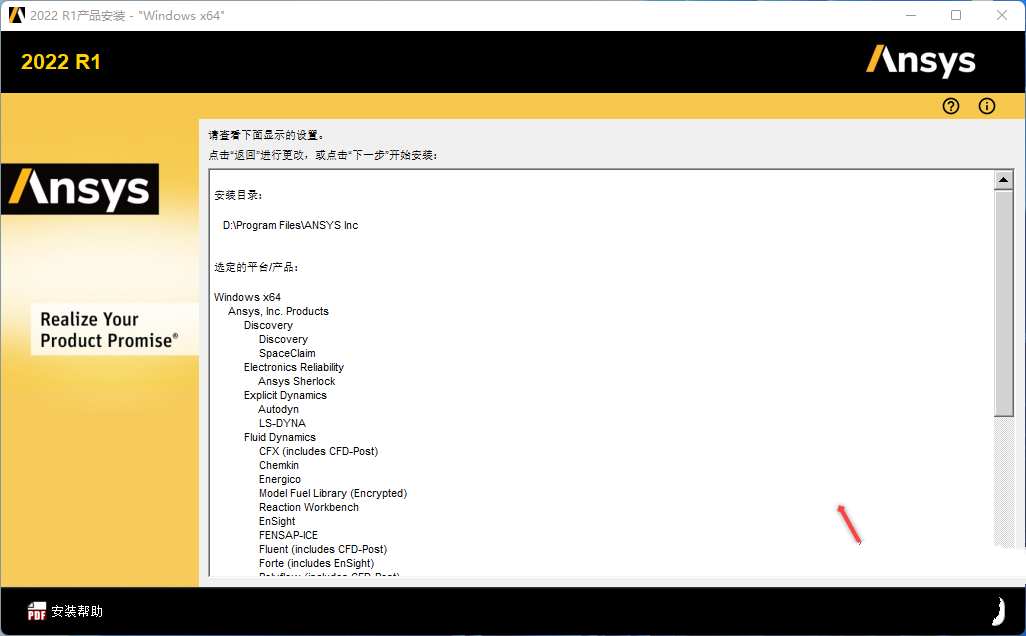
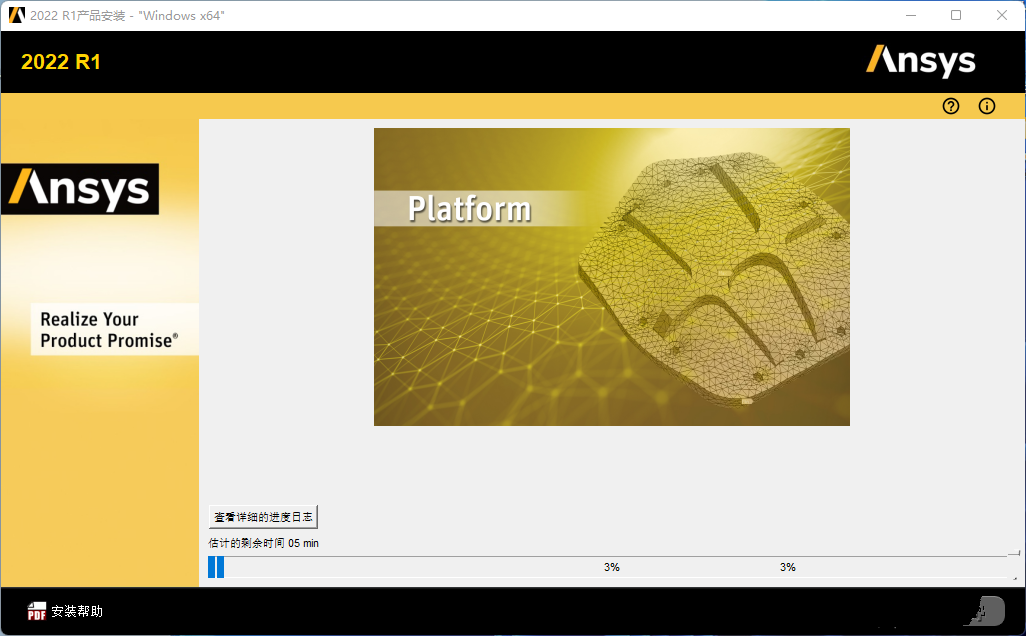
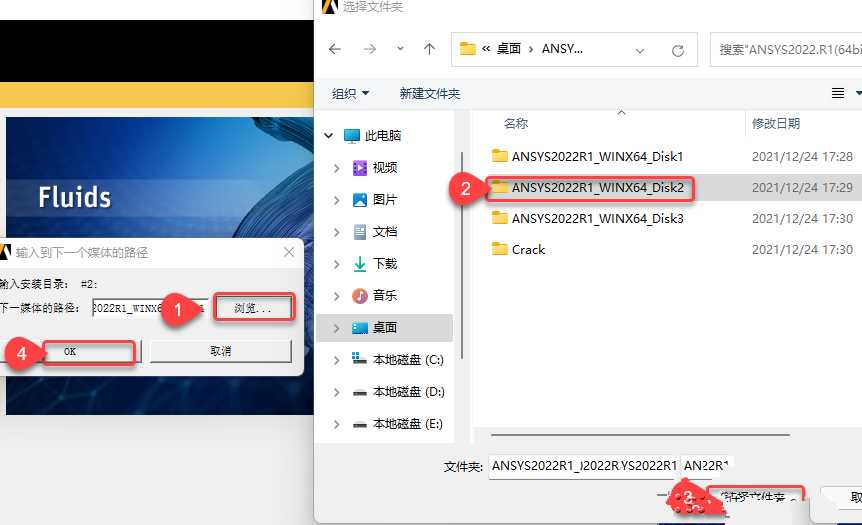
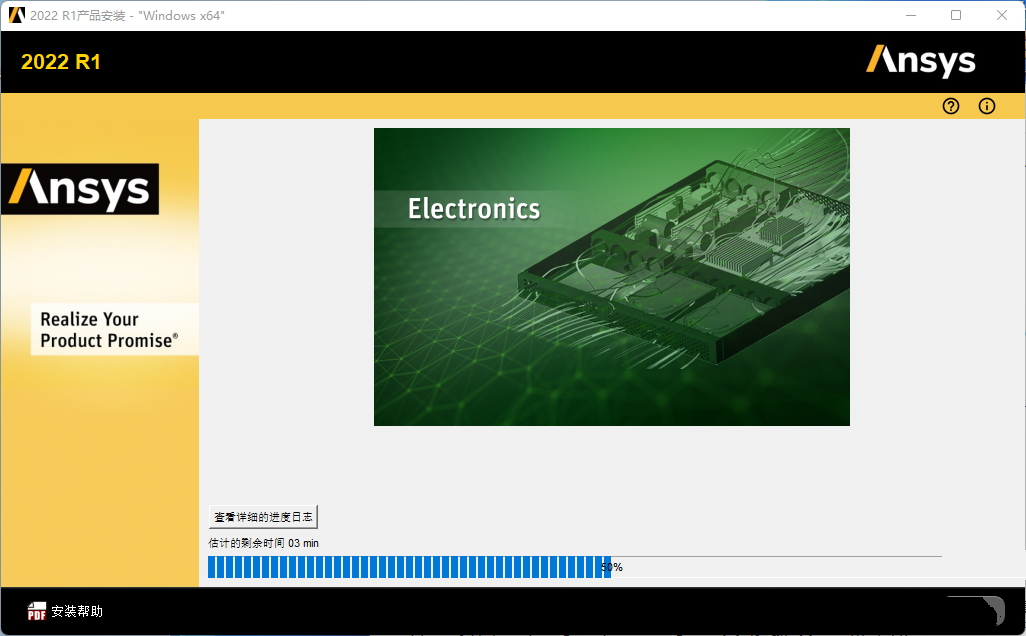
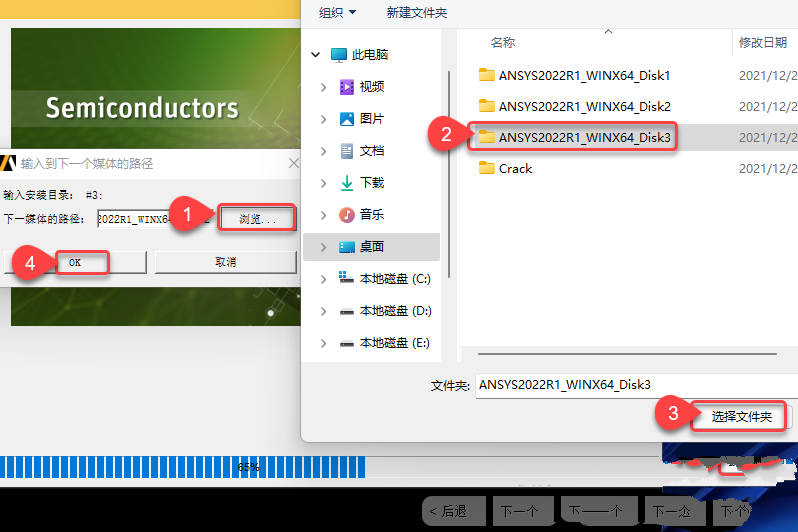
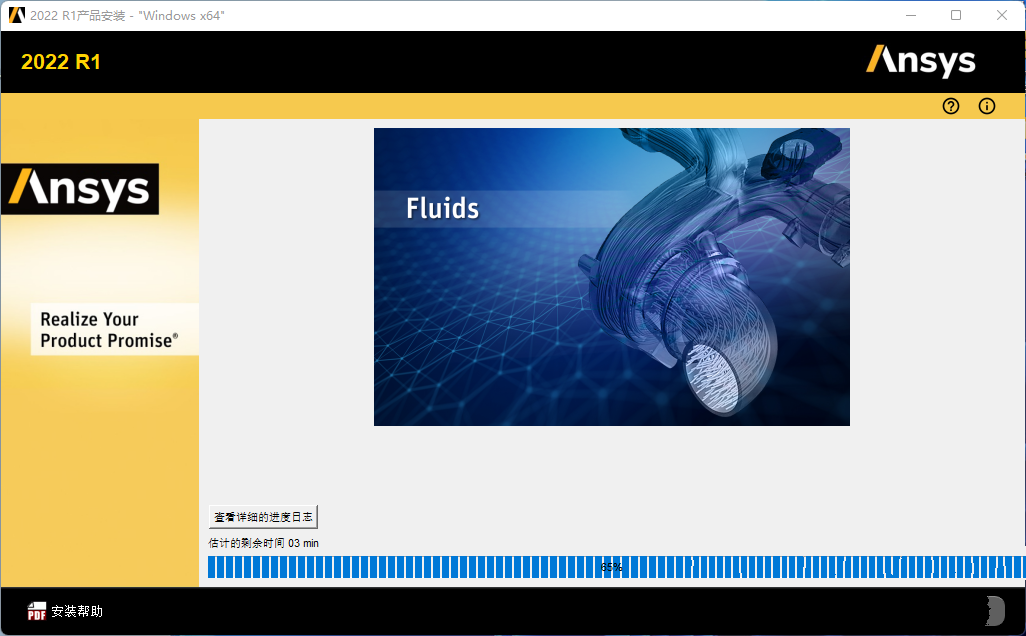
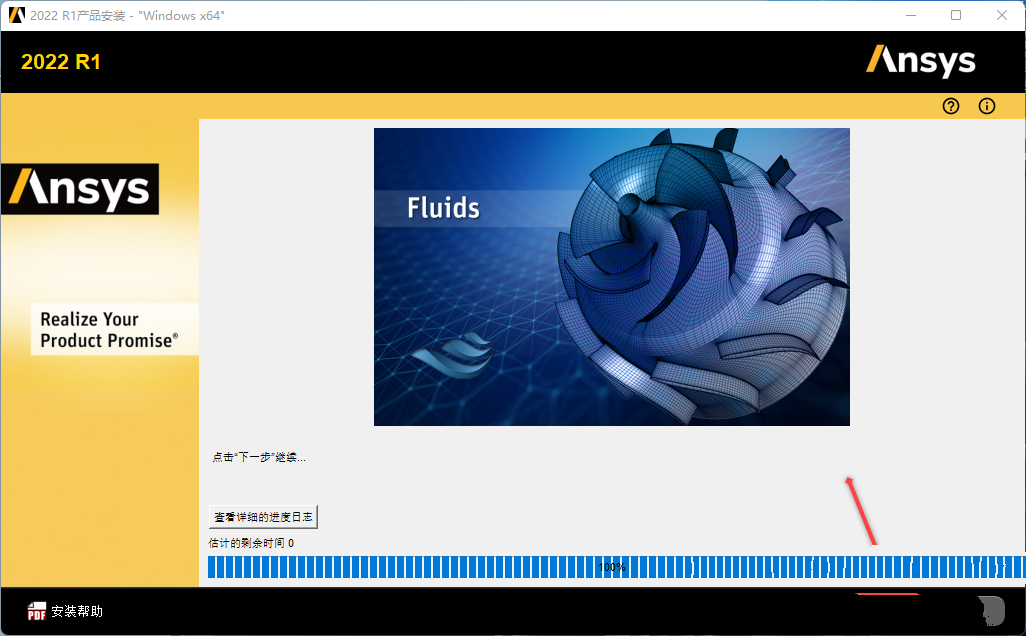
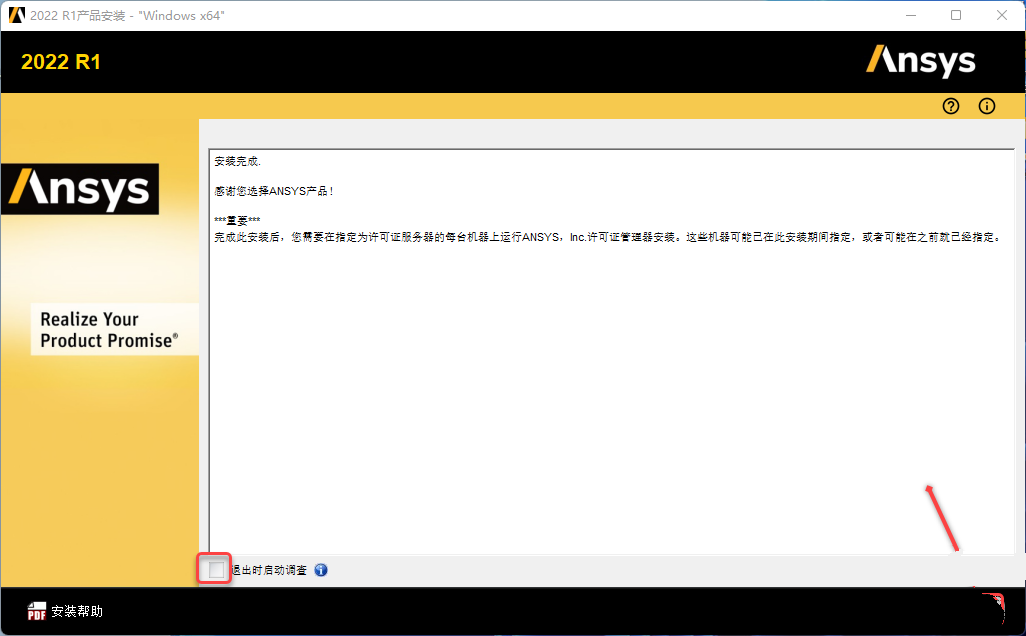
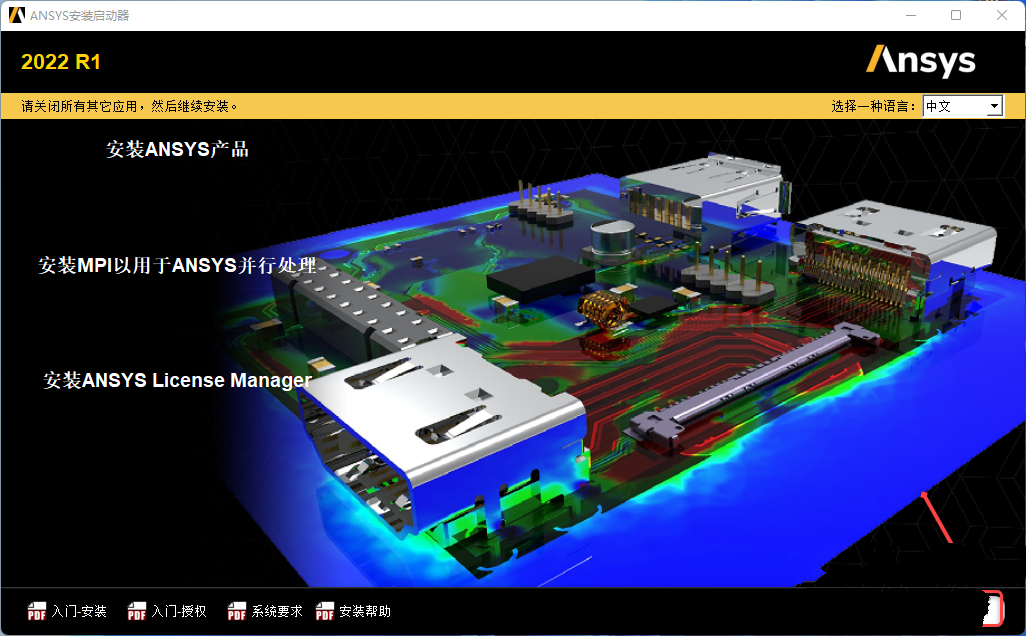
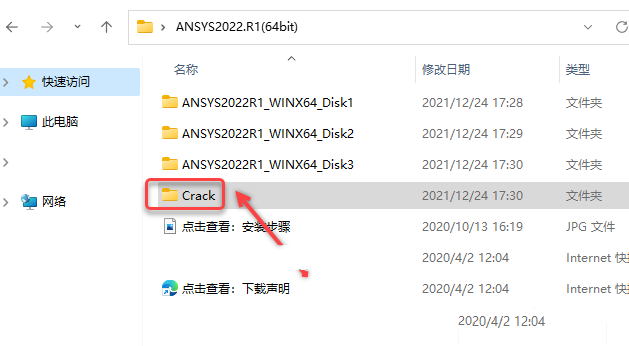
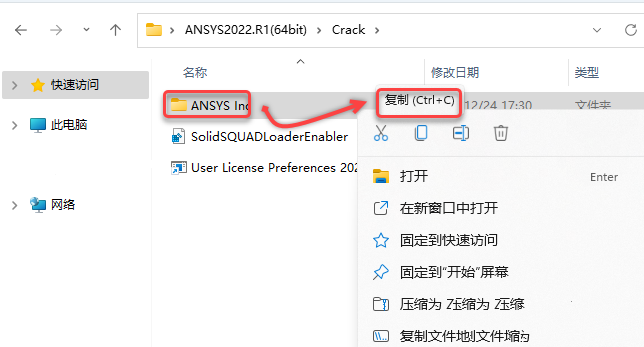
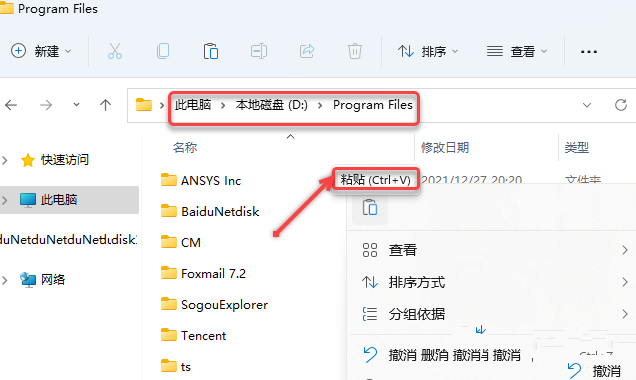
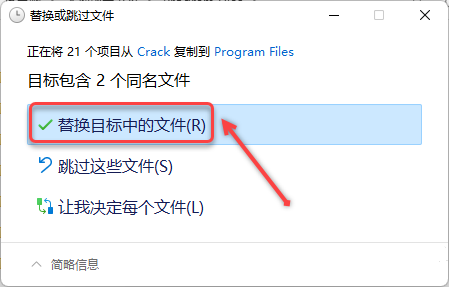
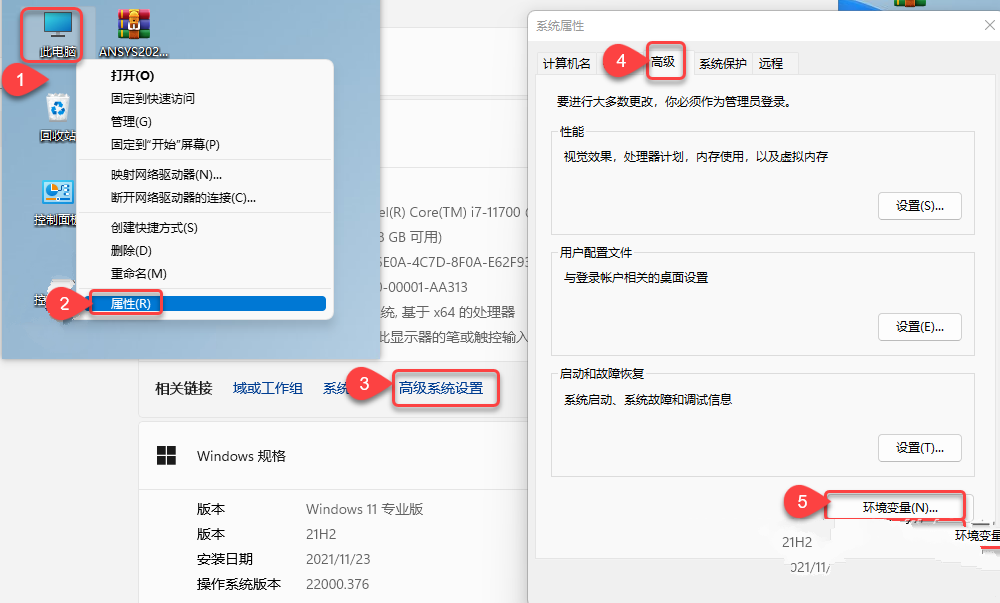
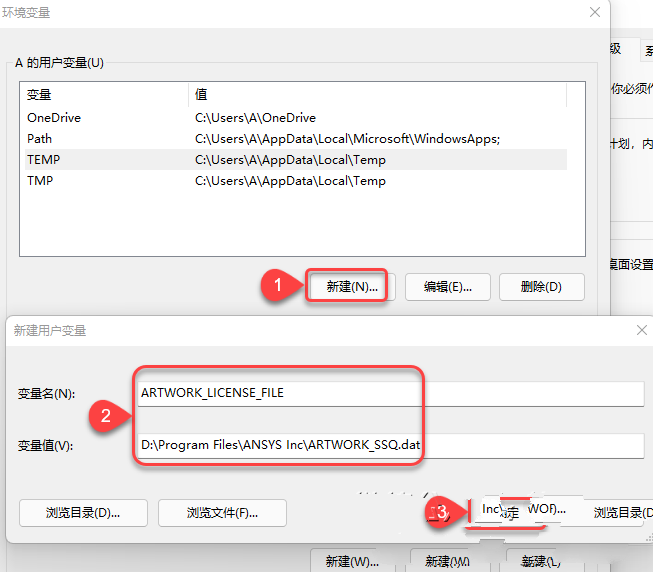
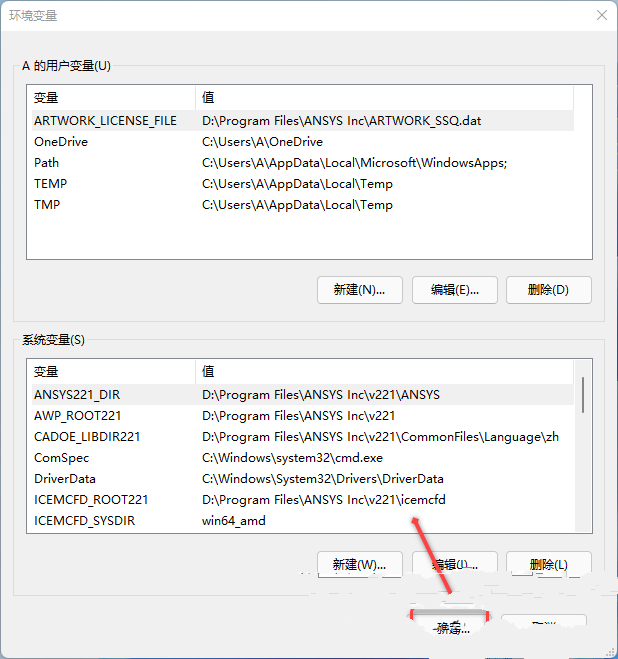
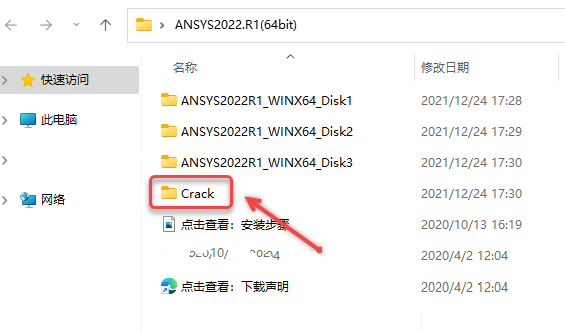
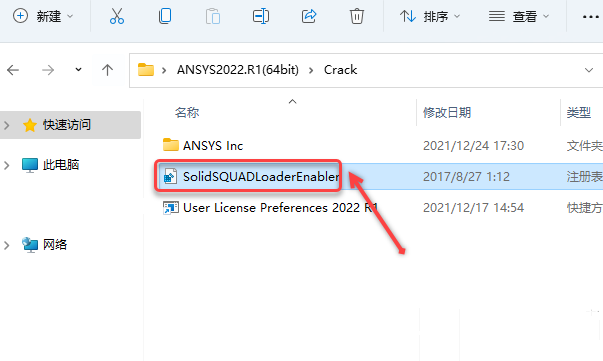
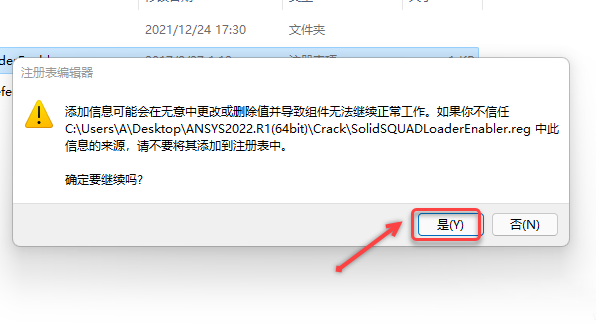

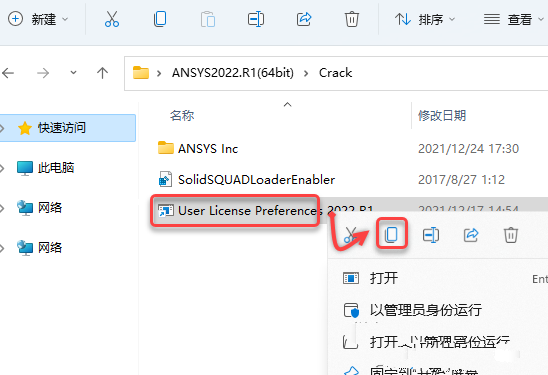
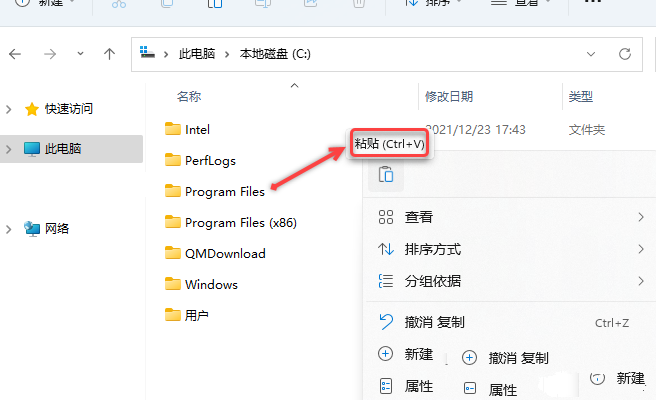
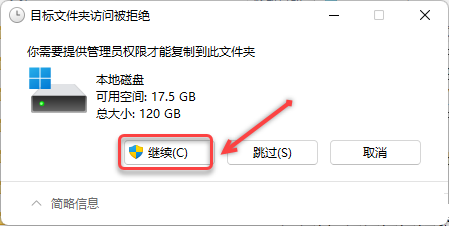
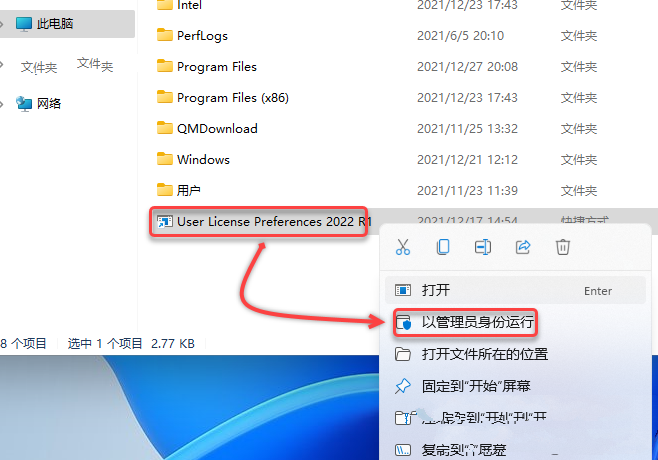
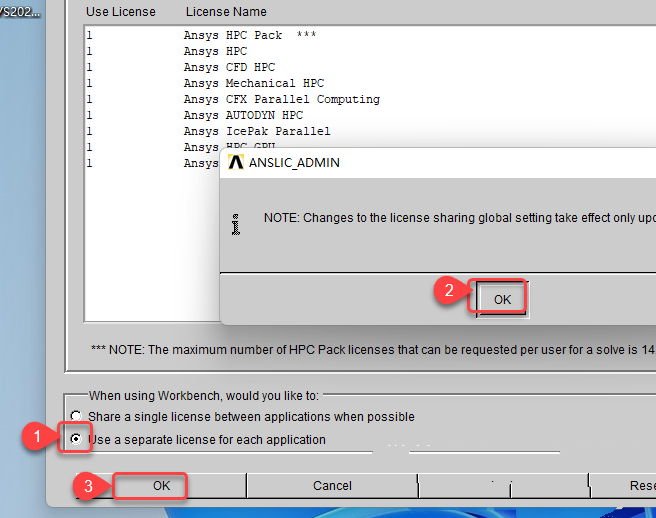
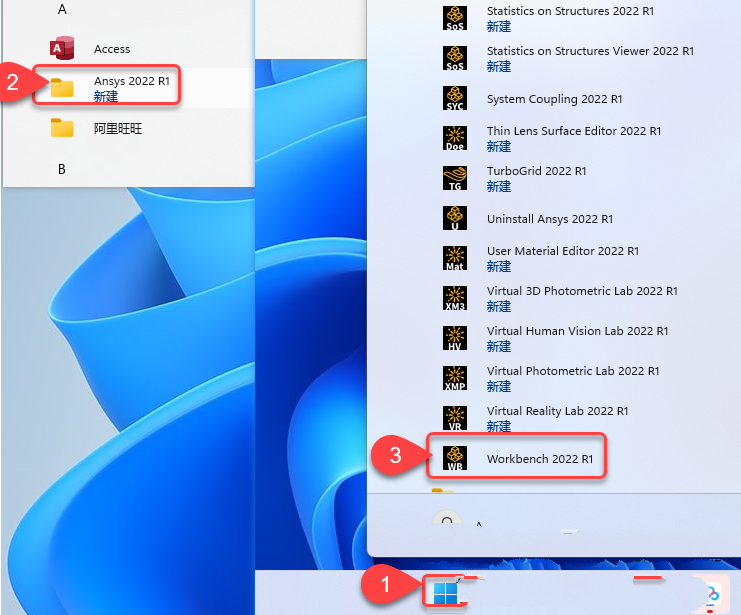
 微信扫一扫打赏
微信扫一扫打赏
 支付宝扫一扫打赏
支付宝扫一扫打赏


有没有win10家庭版可以安装的ansys?
可以转到企业版或者专业版
Windows所有版本转换(家庭版转专业版)